Содержание
Причин сброса настроек на заводские может быть несколько: не получается зайти в настройки модема, сбойнуло программное обеспечение модема или модем не правильно настроен. Собственно это самые распространенные причины, по которым необходимо прибегать к функции Reset на модеме.
Смотрите как настроить Интернет и установить пароль на WiFi:
Каждый модем оснащен функцией Reset – это сброс настроек модема на заводские по умолчанию. К примеру на DLink 2640U/c2 Reset находится на задней стороне модема в виде отверстия под нажатие спичкой.
Существуют 2 способа сбросить настройки.
-
Включаем модем, нажимаем и держим кнопку Reset спичкой 30 секунд. Произойдет сброс настроек модема на заводские, после этого модем перезагрузиться уже с заводскими настройками.
На других моделях модемов Reset может быть реализован в виде кнопки под нажатие пальцем, которою нужно нажать и подержать в нажатом состоянии около 30 секунд.
Вернуть модему заводские настройки можно используя интерфейс модема. Пример показан на модеме DLink 2640U/c2.
Чтобы сбросить модем необходимо зайти в настройки модема. Как войти в настройки модема вы наверно уже знаете? Если нет, то загляните в категорию настройка DLink 2640U/c2 – там есть ответ на этот вопрос.
Перейдите в меню Management, затем в меню Settings и нажмите кнопку Restore Default. Ниже на картинке показана необходимая последовательность действий.
Если интерфейс настроек вашего модема значительно отличается от примера, не переживайте, просто найдите в настройках своего модема кнопку Restore Default Settings.
Видео о сбросе настроек модема на заводские
Примечание:
Если вы сделаете перезагрузку устройства, то на нем будут восстановлены заводские настройки, при этом ваши настройки будут утеряны. Не делайте аппаратный сброс настроек устройства, если вы не сохранили ваши настройки, иначе вам придется заново производить настройку устройства. Существует два способа восстановления заводских настроек на устройстве ADSL:Способ 1: Аппаратный сброс нажатием кнопки RESETПри включенном маршрутизаторе с помошью булавки нажмите и удерживайте кнопку Reset на задней панели устройства приблизительно от 6 до 10 секунд. Отпустите кнопку Reset и дождитесь, пока устройство автоматически вернется к заводским настройкам.
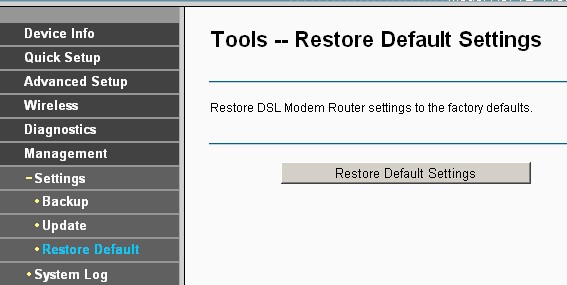
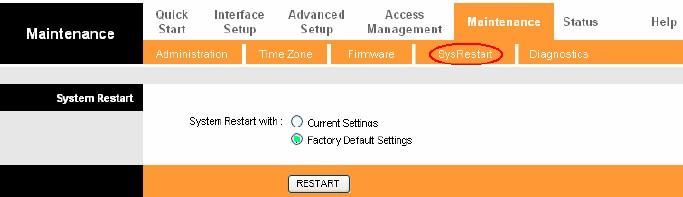
Здравствуйте, у меня тоже Bolt Zong 4G можно ли как то сбросить пароль т.к его мы незачем а обычный admin admin не подходит, на сайт настройки модема мы не заходили и пароля не знаем
Отличный вопрос, который наконец сподвиг меня написать инструкцию по сбросу 3G-4G модема. Напомню, что у меня на сайте был обзор Huawei E8372, который я заказывал на АлиЭкспрессе и который имел маркировку китайского мобильного оператора Bolt Zong. Странно, почему у нашей читательницы не подошел стандартный логин и пароль admin-admin для авторизации в панели администратора модема. Видимо, продавец в свою очередь не сделал сброс настроек, и поэтому она теперь не может попасть в админку. Давайте же разбираться, как восстановить параметры по умолчанию на USB модеме Huawei.
Сразу отмечу, что многие ошибочно называют словом «модем» другое устройство — Wi-Fi роутер. В статье речь пойдет именно про сброс до заводских настроек мобильного 4G модема Huawei.
Сброс 3G-4G модема Huawei к заводским настройкам кнопкой
Итак, есть два способа сброса 4G LTE модема Huawei — через личный кабинет, либо кнопкой на корпусе. Поскольку вопрос сейчас стоит о невозможности попасть в управление устройством в принципе, то начнем со второго.
Если снять крышку корпуса, то между слотами для SD и SIM карт имеется небольшая утопленная внутрь кнопка. Рядом с ней написано слово «Reset». Она то и служит для восстановления заводских параметров. Необходимо зажать ее каким-нибудь острым предметом на несколько секунд, пока не начнут мигать световые индикаторы.
После перезагрузки модема можно будет подключиться к его wifi сети по умолчанию, используя пароль, указанный на наклейке
Достаточно открыть раздел меню «Система — Сброс настроек» и нажать на кнопку «Восстановить». После перезагрузки модем будет в том же состоянии, как он был, когда его достали из коробки.
Видео по сбросу настроек модема Huawei
Лучшие предложения
АлександрСпециалист по беспроводным сетям, компьютерной технике и системам видеонаблюдения. Выпускник образовательного центра при МГТУ им. Баумана в Москве. Автор видеокурса «Все секреты Wi-Fi»Используемые источники:
- https://byr1.ru/publ/internet/modem/kak_sbrosit_modem/42-1-0-83
- https://www.tp-link.com/ru/support/faq/496/
- https://wifika.ru/sbros-nastroek-i-vosstanovlenie-zavodskih-na-modeme-huawei.html

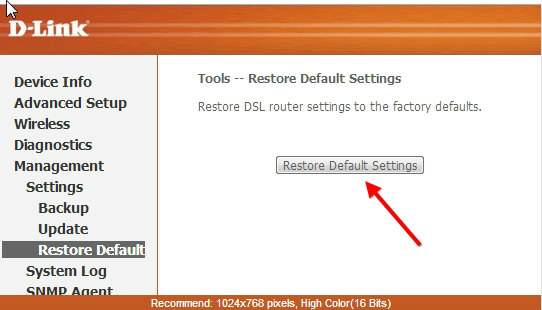
 Как сбить настройки на хуавей. Заводской сброс Huawei P Smart
Как сбить настройки на хуавей. Заводской сброс Huawei P Smart
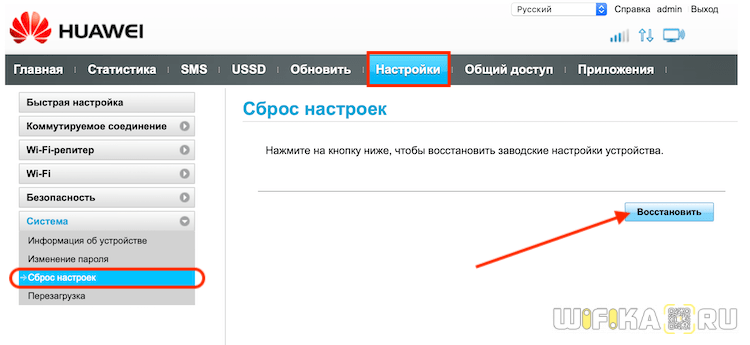
 Подключение и настройка модема МТС на ноутбуке: порядок активации
Подключение и настройка модема МТС на ноутбуке: порядок активации
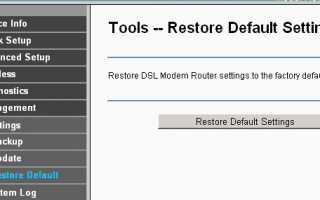

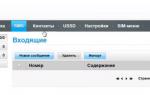 Модем с Wi-Fi Huawei e8372m с невероятными возможностями.
Модем с Wi-Fi Huawei e8372m с невероятными возможностями. Подключение и управление 3G модема Huawei E3372
Подключение и управление 3G модема Huawei E3372 Обзор наушников HUAWEI FreeBuds 3: яркие вкладыши с крутым звуком
Обзор наушников HUAWEI FreeBuds 3: яркие вкладыши с крутым звуком Huawei E173 (модем): характеристики, настройка
Huawei E173 (модем): характеристики, настройка